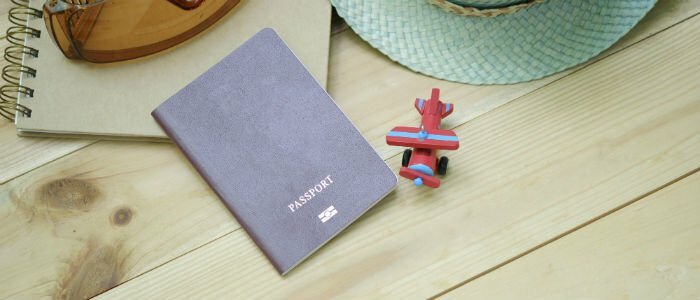4 grunde til, at du skal flytte din Windows-proceslinje til siden
Microsoft Produktivitet / / March 17, 2020
 Siden starten har Windows placeret sin proceslinje nederst på skærmen. Men som du måske har bemærket fra nogle af mine skærmbilleder, holder jeg min på højre side med små ikoner aktiverede og mine proceslinjeknapper er indstillet til Kombiner aldrig. Jeg kan rigtig godt lide det. Faktisk, hver gang jeg er på en computer, der bruger Windows-proceslinjen som standard, bommer det virkelig mig. Så for at forhindre, at dette nogensinde sker med mig igen, vil jeg forsøge at overbevise verden til at flytte deres proceslinjer fra bunden til venstre eller højre. Her er mine fire største grunde:
Siden starten har Windows placeret sin proceslinje nederst på skærmen. Men som du måske har bemærket fra nogle af mine skærmbilleder, holder jeg min på højre side med små ikoner aktiverede og mine proceslinjeknapper er indstillet til Kombiner aldrig. Jeg kan rigtig godt lide det. Faktisk, hver gang jeg er på en computer, der bruger Windows-proceslinjen som standard, bommer det virkelig mig. Så for at forhindre, at dette nogensinde sker med mig igen, vil jeg forsøge at overbevise verden til at flytte deres proceslinjer fra bunden til venstre eller højre. Her er mine fire største grunde: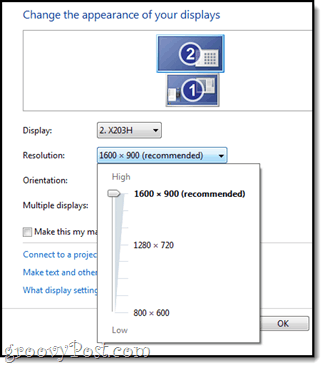
1. Widescreen er standard
Kan du huske, hvornår standardmonitorer havde størrelsesforhold på 4: 3? Pepperidge Farm husker det. Men enhver, der er født i det nye årtusinde, måske ikke. Dagens skærme er 16: 9-widescreen, selv på dinky netbooks som min EEEPC. Hvad det betyder er, at du har mere skærmfast ejendom, end du gør høje. Især når du overvejer at vi ruller op og ned på websider, ikke til venstre og højre. Så at sætte proceslinjen til venstre eller højre er en mere effektiv udnyttelse af plads, da du ikke vil skubbe tingene lodret.
2. De fleste applikationer optager ikke alt det vandrette rum
På trods af hardwarekontakten fra 4: 3 til 16: 9 favoriserer de fleste daglige applikationer høje og tynde udsigter. For eksempel Microsoft Word. I Print Layout fremkalder det et ark på 8 × 11, hvilket efterlader en betydelig mængde tom plads på hver side af arbejdsområdet.
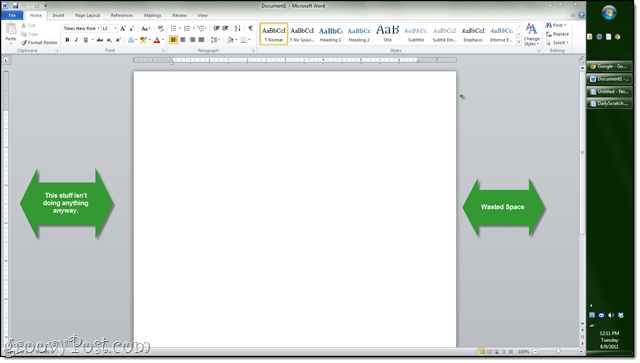
Ligeledes fejler webdesign normalt på siden af lavere x-akseopløsninger for at give mindre skærme mulighed for at se hele siden uden at rulle vandret. Hvis du er på et almindeligt skrivebord, vil din opløsning sandsynligvis være masser stor. Alt dette tilføjer ekstra plads til venstre og højre til din proceslinje.
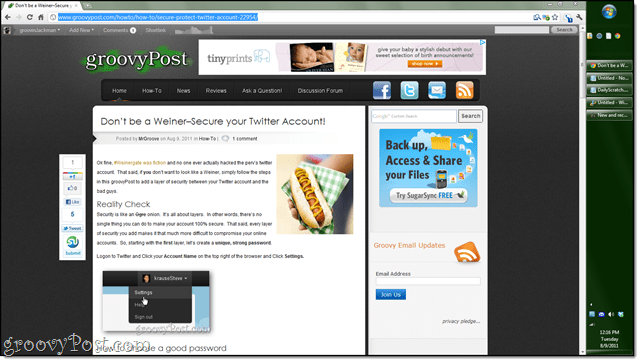
3. Du kan passe flere ting ind
Når din proceslinje er langs bunden, tager den normalt kun en linje. Men på grund af den rigelige plads på siden, kan du støde den op til to eller tre kolonner. Dette betyder, at du kan se flere ikoner i din proceslinje og din hurtig startbjælke. Deres knapper til løbende opgaver har alle en ensartet højde og bredde i stedet for skalering baseret på hvor mange der er åbne. Personligt føler jeg det er ryddere.
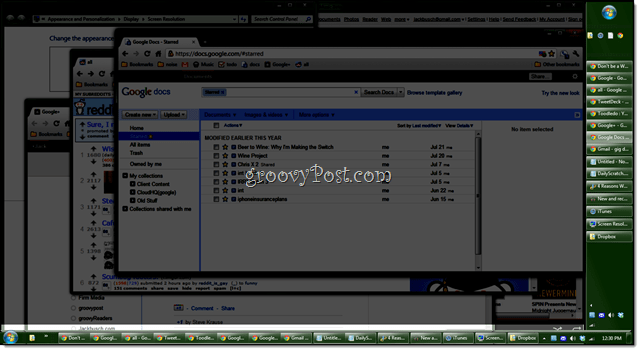
4. Du kan lide det
Tro mig, du vil. Jeg har været en højre side på opgavelinjen siden 2006, da jeg så en medarbejder gøre det på hans computer, og jeg er aldrig gået tilbage. Bortset fra ovenstående årsager kan jeg ikke rigtig forklare, hvorfor det fungerer så meget bedre for mig. Men det gør det. Prøv det i en uge, og se om du er enig.